|
成绩 |
数学 |
英语 |
历史 |
|
张三 |
89 |
60 |
88 |
|
李四 |
68 |
76 |
77 |
表一
|
成绩 |
张三 |
李四 |
|
数学 |
89 |
68 |
|
英语 |
60 |
76 |
|
历史 |
88 |
77 |
表二
1、 创建出如表一的表格,然后选定整个表格,右键单击,在弹出的下拉菜单中选择“复制”。
2、 打开excel,执行“编辑”菜单下选择“选择性粘贴”,选择“文本”单击“确定”。
3、 将excel中的表格选中,右键单击,在弹出的下拉菜单中选择“复制”,在任一单元格是单击,执行“编辑”菜单下选择“选择性粘贴”,在弹出的菜单中将“转置”前打“√”(如下图),单击“确定”。
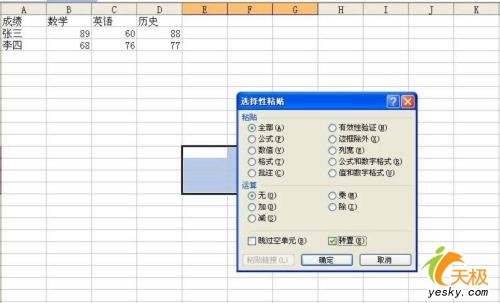
4、 将这已经转置的表格选中,单击右键,在下拉菜单中选择“设置单元格格式”,将“边框”全部选中,单击“确定”,再将此表格复制。
5、 在word中单击“粘贴”即可。
现在,你就可发现表格已经成功地转置了,并且,还可任意编辑。
| Word教程网 | Excel教程网 | Dreamweaver教程网 | Fireworks教程网 | PPT教程网 | FLASH教程网 | PS教程网 |
| HTML教程网 | DIV CSS教程网 | FLASH AS教程网 | ACCESS教程网 | SQL SERVER教程网 | C语言教程网 | JAVASCRIPT教程网 |
| ASP教程网 | ASP.NET教程网 | CorelDraw教程网 |
 QQ:2693987339(点击联系)购买教程光盘
QQ:2693987339(点击联系)购买教程光盘